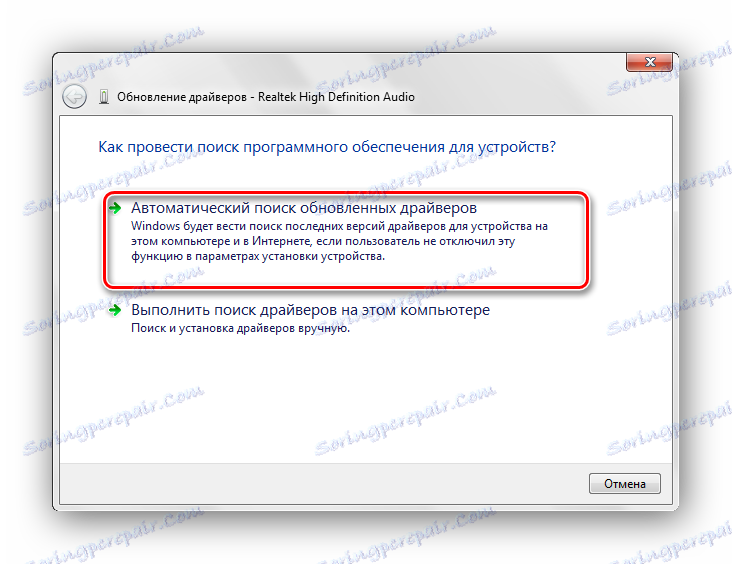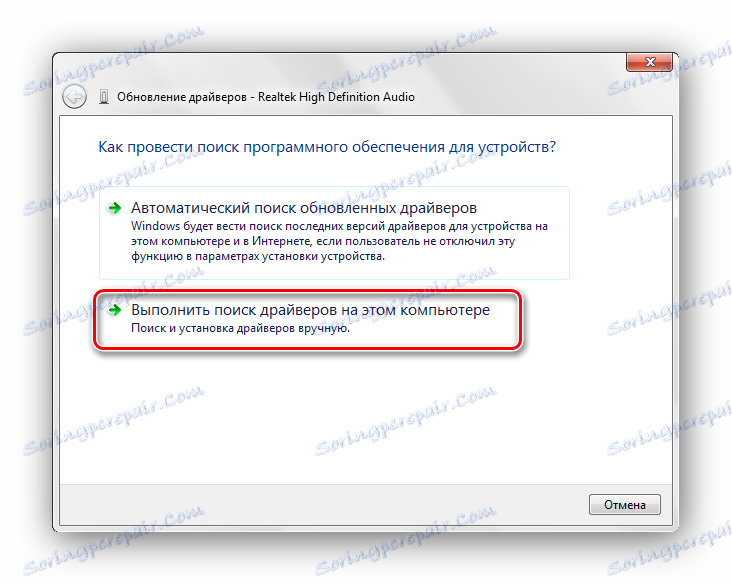Отстраняване на проблема с показването на слушалки в лаптоп на Windows 7
Към днешна дата слушалките се използват от почти всеки потребител на компютър или лаптоп. Това устройство е чудесно за слушане на музика и чат на Skype. Днес те се превърнаха в многофункционални слушалки. Има ситуации, когато се свързвате с лаптоп, базиран на операционната система Windows 7, слушалките не работят и не се показват в системата. В този материал ние ще ви предоставим решение на този проблем.
съдържание
Отстраняване на неизправности със слушалки
Ако вашият лаптоп не показва свързаните слушалки - тогава с вероятност от 80% проблемът се крие в драйверите или в грешната връзка на устройството с лаптопа. Останалите 20% от проблемите се дължат на разбиването на самите слушалки.
Метод 1: Драйвери
Трябва да преинсталирате пакета на драйвера за аудио устройството си. За тази цел изпълнете следните стъпки.
- Отворете менюто "Старт" и кликнете върху PCM под "Компютър" , отидете на "Properties" .
- В страничната лента отидете на "Device Manager" .
Прочетете повече: Как да отворите "Диспечер на устройства" в Windows 7
- Търсим секцията "Звукови, видео и игрални устройства" . В него кликнете върху PCM за вашето аудио устройство и изберете "Update drivers ..."
- Кликваме върху думите "Автоматично търсене на актуализирани драйвери" .
![]()
Ще започне търсене, в края на което в автоматичния режим вашите драйвери ще бъдат актуализирани. Ако това не стане, трябва да изтеглите файла на драйвера и да изберете елемента "Търсене на драйвери на този компютър" .
![Ръчно търсене на драйвери на този компютър Windows 7]()
След това задайте пътя до местоположението на драйвера и кликнете върху бутона "Напред" . Ще има инсталация на изтеглени драйвери.
![Местоположение на изтегления файл на драйвера на Windows 7]()
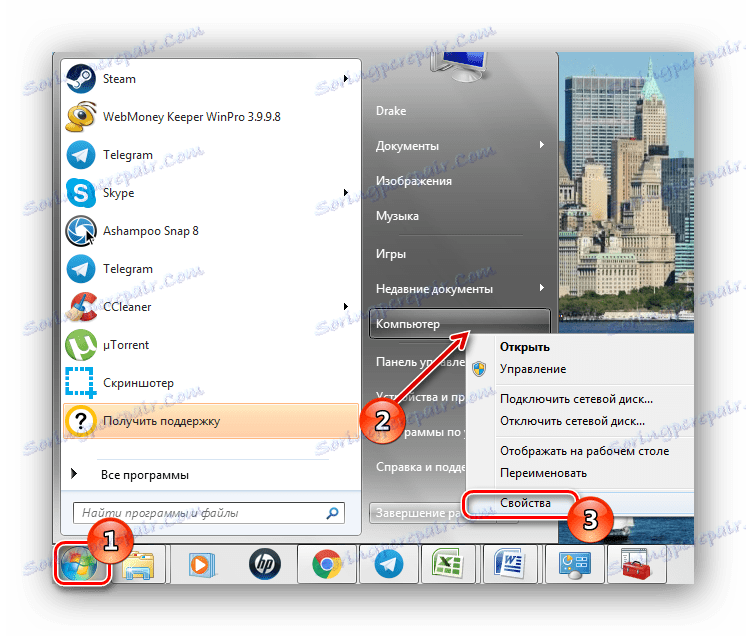
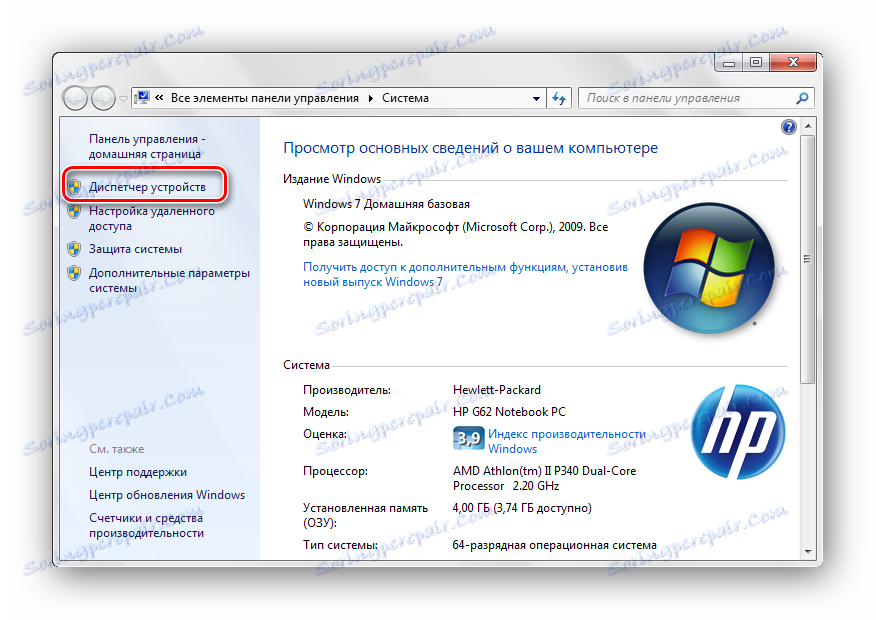
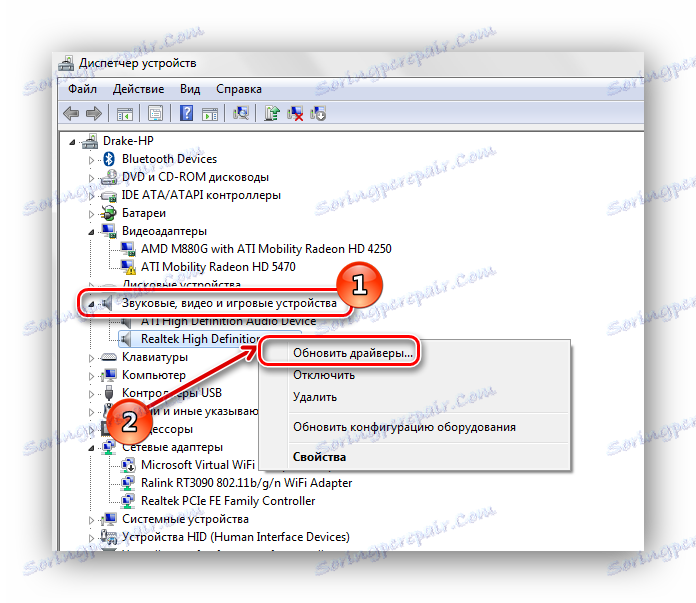
Препоръчваме Ви да се запознаете с урока по инсталирането на драйвери по стандартните начини, зашити в системата.
Прочетете повече: Инсталиране на драйвери със стандартни инструменти за Windows
Ако актуализацията на драйвера е неуспешна или не е решила проблема, инсталирайте софтуера на световно известната компания Realtek . Как да направите това, точките са описани в материалите, представени на връзката по-долу.
Прочетете повече: Изтеглете и инсталирайте звукови драйвери за Realtek
Ако манипулациите с драйверите не дават положителен ефект, грешката се крие в хардуерния компонент.
Метод 2: Хардуерен компонент
Проверете целостта и надеждността (плътността) на свързване на слушалките с лаптопа. Погледнете микродамата на проводниците от аудио устройството и особено обърнете внимание на частта от проводника, която е близо до щепсела. Много често се формират фрактури на това място.

Ако се открият механични повреди, не се ремонтирайте, но се доверете на квалифициран техник. При саморемонтиране е възможно критично увреждане на вашето устройство.
Проверете правилността на съединителя, в който са поставени слушалките. Изпробвайте и функцията на слушалките, като ги свържете с друго устройство (например към аудиоплейър или друг лаптоп).

Метод 3: Сканиране за вируси
Ако слушалките не се показват в системата, може би това се дължи на действията на зловреден софтуер. За да отстраните проблема със слушалките, трябва да сканирате антивирусната програма за Windows 7. Предоставяме ви списък с отличен безплатен антивирусен софтуер: AVG Antivirus Безплатно , Avast-свободна антивирусна , Avira , McAfee , Kaspersky без ,
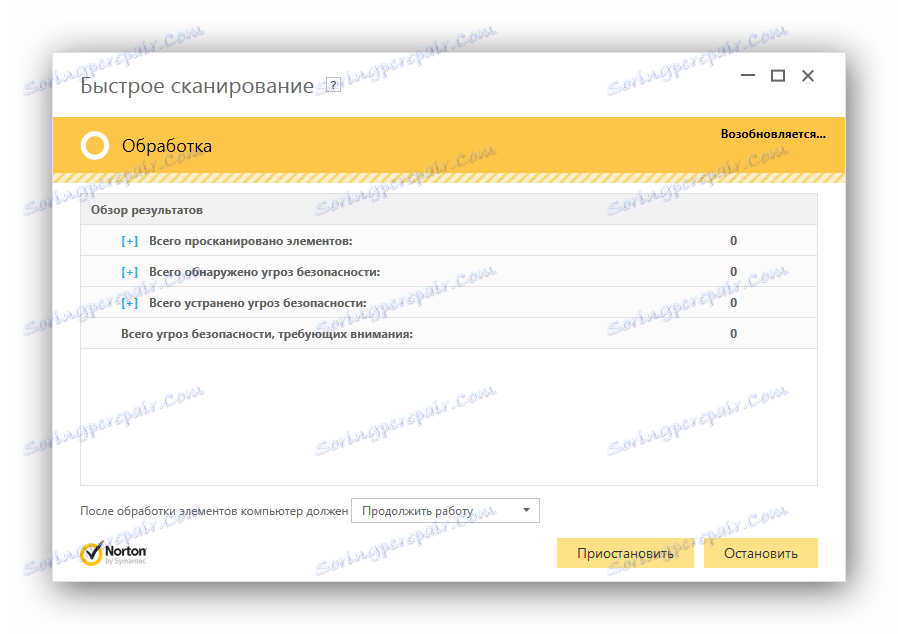
Прочетете още: Проверка на компютъра ви за вируси
Най-често срещаният проблем с показването на слушалки на лаптоп в Windows 7 е свързан с неправилно инсталирани или остарели драйвери, но не забравяйте, че проблемът може да е скрит на хардуерно ниво. Проверете всички аспекти, които са описани в тази статия, и трябва да спечелите слушалки.